开启文件管理控制台
RocketMQ 4.7.1 - v1.1.0 版本新增文件管理控制台功能,您可以通过文件管理控制台查看 Broker、Broker-副本、名称服务器、网页控制台节点的日志。
文件管理控制台开关通过集群参数开启文件查看进行控制,默认为关闭。
本小节主要介绍如何开启文件管理控制台、设置登录用户名、密码。
开启文件管理控制台
-
登录管理控制台。
-
选择产品与服务 > 消息队列与中间件 > RocketMQ 服务,进入 RocketMQ 服务管理页面。
-
选择目标集群,点击目标集群 ID,进入集群详情页面。
-
点击配置参数页签,在参数列表上方的下拉框中选择
公共参数,进入公共参数管理页面。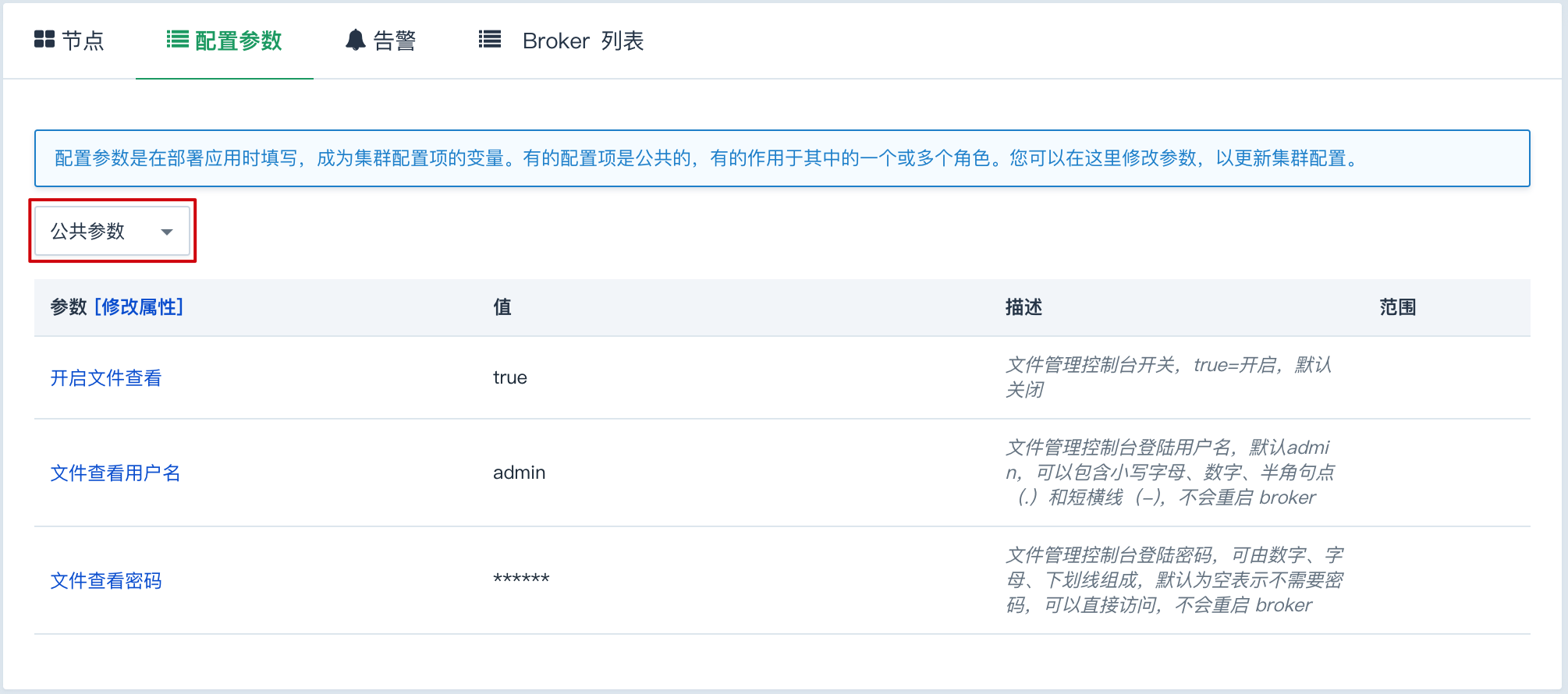
-
点击修改属性,对应参数的值进入可编辑状态。
-
设置开启文件查看为
true,开启文件管理控制台。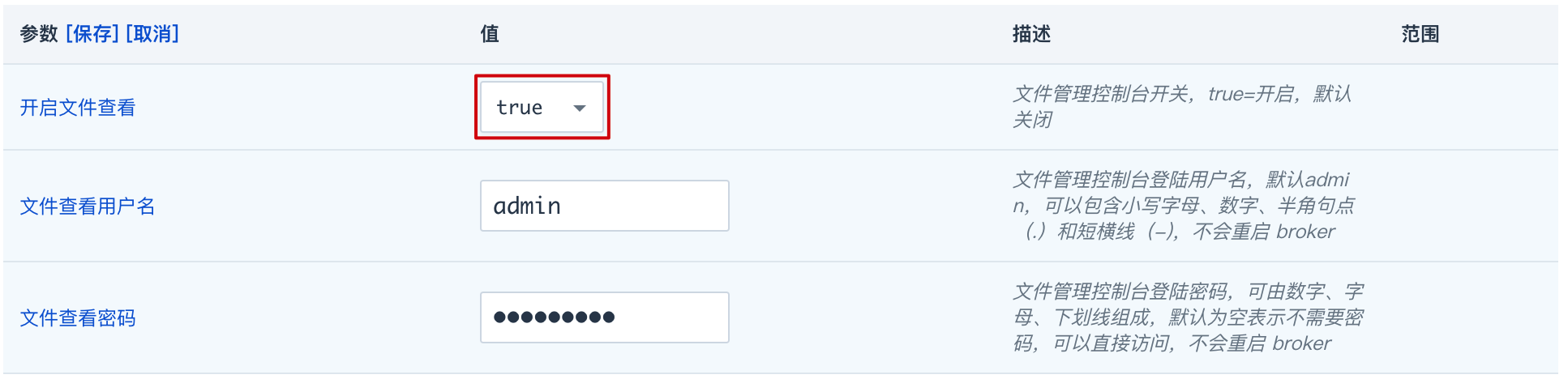
-
确认参数信息无误后,点击保存,弹出提示框。
-
点击确认,返回参数列表页面。
开启密码登录
-
登录管理控制台。
-
选择产品与服务 > 消息队列与中间件 > RocketMQ 服务,进入 RocketMQ 服务管理页面。
-
选择目标集群,点击目标集群 ID,进入集群详情页面。
-
点击配置参数页签,在参数列表上方的下拉框中选择
公共参数,进入公共参数管理页面。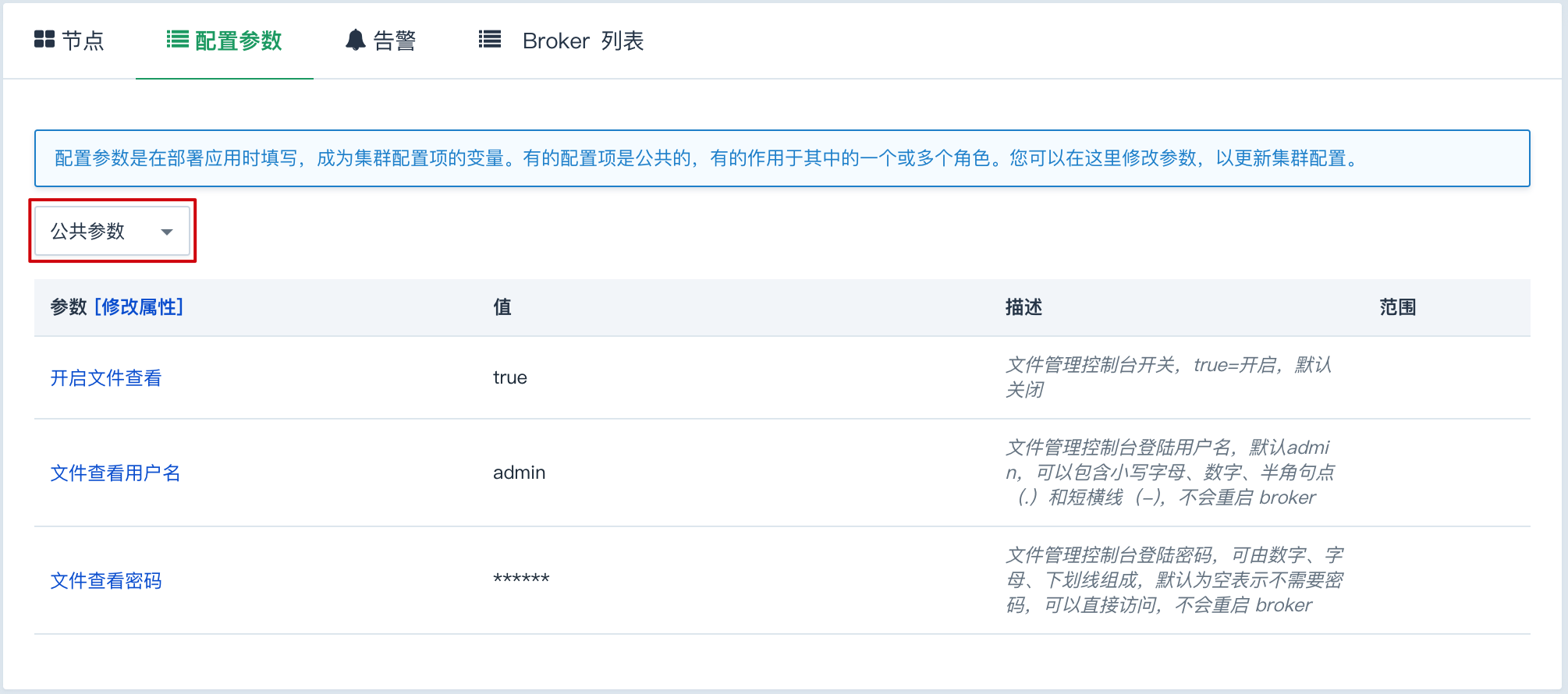
-
点击修改属性,对应参数的值进入可编辑状态。
-
设置用户名、密码。
- 文件查看用户名:文件管理控制台登录用户名,默认为
admin。 - 文件查看密码:文件管理控制台登录密码,默认为空,表示不需要密码登录。
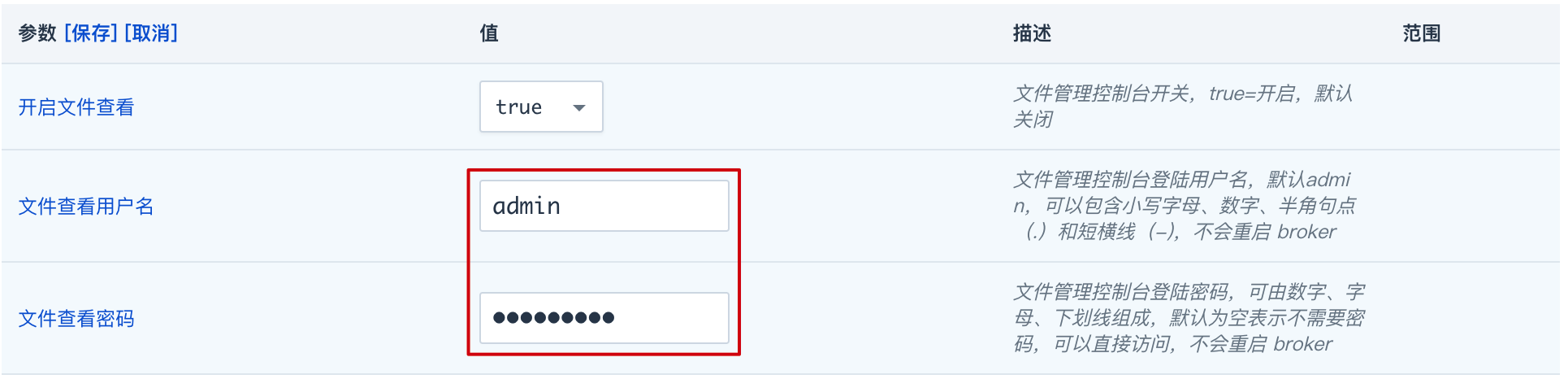
- 文件查看用户名:文件管理控制台登录用户名,默认为
-
确认参数信息无误后,点击保存,弹出提示框。
-
点击确认,返回参数列表页面。